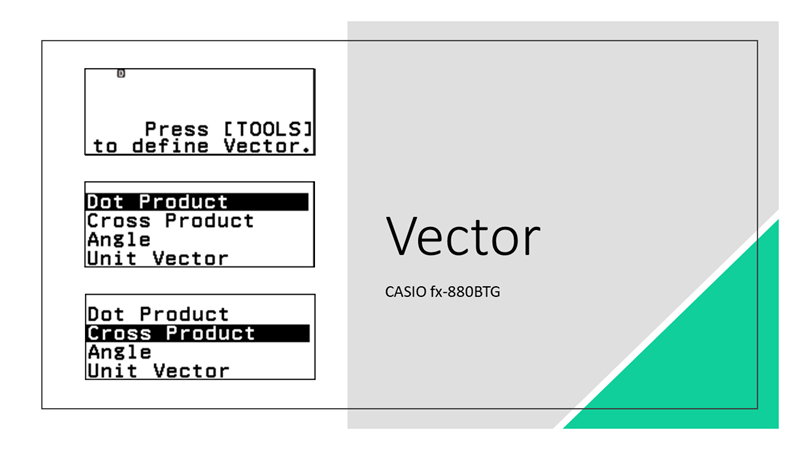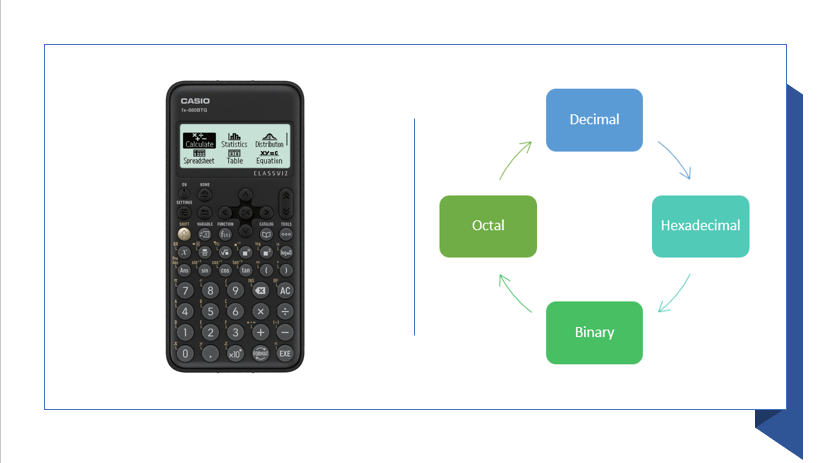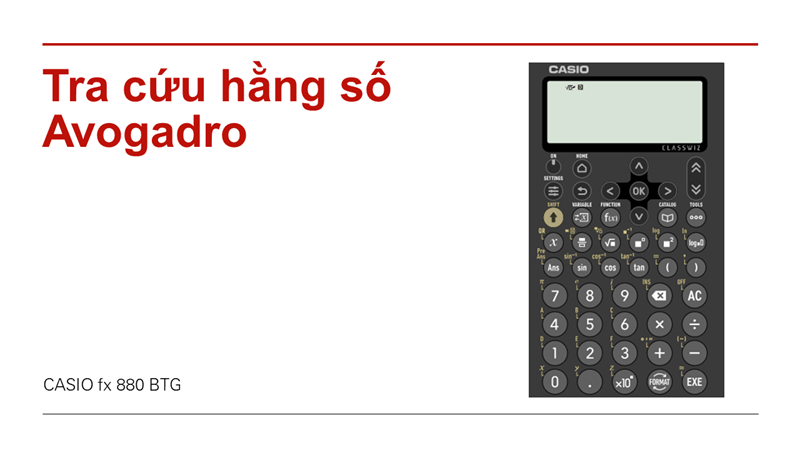Xin chào tất cả các bạn
Việc tính tổng của các véc tơ, tính độ dài của một véc tơ khá đơn giản, trong một số trường hợp đặc biệt chúng ta có thể tính nhẩm
Tuy nhiên, việc tính tích của hai véc tơ mà đặc biệt là tích có hướng trong không gian khá phức tạp, nếu không cẩn thận rất dễ sai sót
Cách đơn giản nhất để tính được tích vô hướng, tích có hướng của hai véc tơ vừa chính xác vừa nhanh chóng là sử dụng máy tính cầm tay CASIO fx 880 BTG
1 Các bước thực hiện
Bước 1 mở ứng dụng véc tơ
Bước 2 gán véc tơ thứ nhất vào biến nhớ véc tơ
Bước 3 gán véc tơ thứ nhì vào biến nhớ véc tơ
Bước 4 …
- Sử dụng lệnh Dot Product để tính tích vô hướng
- Sử dụng lệnh Cross Product để tính tích có hướng
2 Ví dụ minh họa
Chẳng hạn mình cần tính tích vô hướng, tích có hướng của $\vec{a}=(1, 8, 9)$ và $\vec{b}=(6, 1, 9)$ thì thực hiện tuần tự theo các bước bên dưới
Bước 1 nhấn phím HOME => chọn Vector => nhấn phím OK
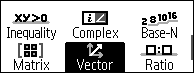
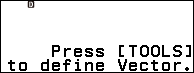
Bước 2 gán véc tơ $\vec{a}=(1, 8, 9)$ vào biến nhớ véc tơ VctA
Bước 2.1 nhấn phím TOOLS => chọn VctA => nhấn phím OK => chọn 3 Dimensions => nhấn phím OK => nhấn phím OK
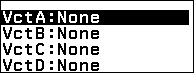
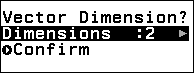
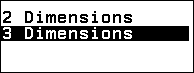
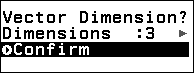
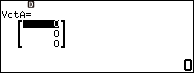
Bước 2.2 Nhập 1 => nhấn phím EXE => nhập 8 => nhấn phím EXE => nhập 9 => nhấn phím EXE
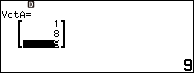
Bước 2.3 nhấn phím EXE
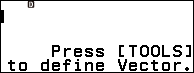
Bước 3 gán véc tơ $\vec{b}=(6, 1, 9)$ vào biến nhớ véc tơ VctB
Bước 3.1 nhấn phím TOOLS => chọn VctB => nhấn phím OK => chọn 3 Dimensions => nhấn phím OK => nhấn phím OK
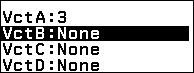
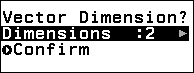
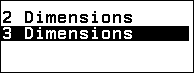
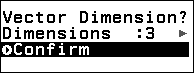
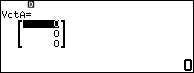
Bước 3.2 Nhập 6 => nhấn phím EXE => nhập 1 => nhấn phím EXE => nhập 9 => nhấn phím EXE
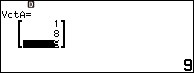
Bước 3.3 nhấn phím EXE
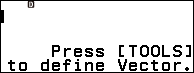
Bước 4 tính tích vô hướng và tính tích có hướng
Bước 4.1 tính tích vô hướng
- Nhấn phím CATALOG => chọn Vector => nhấn phím OK => chọn VctA => nhấn phím OK
- Nhấn phím CATALOG => chọn Vector => nhấn phím OK => chọn Vector Calc => nhấn phím OK => chọn Dot Product => nhấn phím OK
- Nhấn phím CATALOG => chọn Vector => nhấn phím OK => chọn VctB => nhấn phím OK
- Nhấn phím EXE
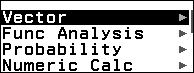
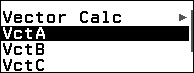
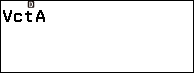
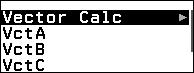
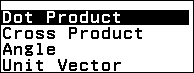
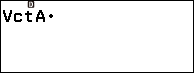
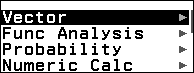
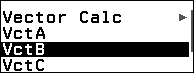
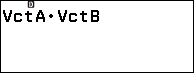
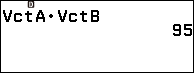
Bước 4.2 tính tích có hướng
- Nhấn phím CATALOG => chọn Vector => nhấn phím OK => chọn VctA => nhấn phím OK
- Nhấn phím CATALOG => chọn Vector => nhấn phím OK => chọn Vector Calc => nhấn phím OK => chọn Cross Product => nhấn phím OK
- Nhấn phím CATALOG => chọn Vector => nhấn phím OK => chọn VctB => nhấn phím OK
- Nhấn phím EXE
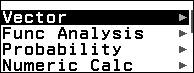
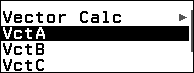
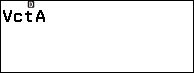
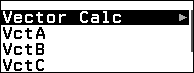
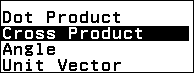
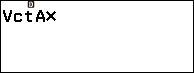
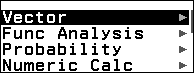
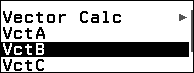
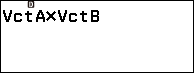
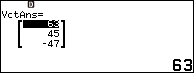
Vậy tích có hướng của véc tơ đã cho là $95$, tích vô hướng của hai véc tơ đã cho là $(63, 45, -47)$
- Tích vô hướng của hai véc tơ là một số thực
- Tích có hướng của hai véc tơ là một véc tơ
- Lệnh Cross Product có thể thay thế bằng phím x trên bàn phím
3 Lời kết
Việc tính vô hướng và tích có hướng của hai véc tơ bằng máy tính cầm tay CASIO fx 880 BTG có nhiều giá trị trong học tập, kiểm tra và thi cử
- Tránh được sai sót không đáng có
- Tiết kiệm được nhiều thời gian
- Xác định được hai véc tơ vừa tính có vuông góc với nhau hay không
- Xác định được diện tích của hình bình hành, hình tam giác tạo bởi hai véc tơ vừa tính
Xin chào tạm biệt và hẹn gặp lại các bạn trong những bài viết tiếp theo
https://youtu.be/JiPpMZ57IRM